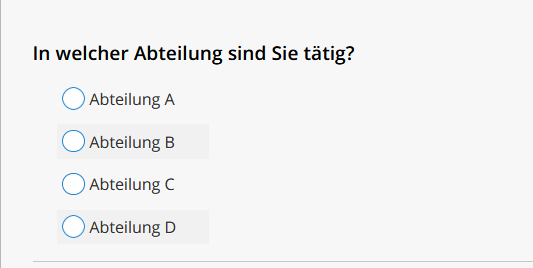Kundenumfrage allgemein
Kundenumfrage mit Gewinnspiel
Net Promoter Score (NPS)
Online Formulare
Messebefragung/ Tablet-Befragung
Kunden-Quiz
Panelbefragung
Persönlichkeitstest
Live-Abstimmung/ Online-Voting
Datenaktualisierung /Datenabgleich
A/B-Test (Split-Test)
Markenstudie (mit Zufallskandidaten)
A/B-Test: Quoten ohne Abbrecher
Home
Usecases
Mitarbeiterbefragung
MA-Befragung mehrere Abteilungen
Mitarbeiterbefragung mit mehreren Abteilungen/ Standorten
Erstellung, Durchführung und Auswertung
Ihre Belegschaft besteht aus mehreren Abteilungen, Sie haben verschiedene Standorte und Sie möchten bei Ihrer Mitarbeiterbefragung abteilungsspezifisch und/oder standortspezifisch auswerten? Sie müssen hierbei nicht für jede/n Abteilung/ Standort eine eigene Umfrage erstellen. Es gibt mehrere Möglichkeiten, wie Sie dies in nur einer Umfrage abbilden. Wir zeigen Ihnen im Folgenden wie es geht.
Hinsichtlich der Firmenstandorte geht es hier in erster Linie um inländische. Für Mitarbeiterbefragung mit internationalen Standorten und mehreren Sprachversionen der Umfrage siehe unsere Anleitung mehrsprachige Umfragen.
Kurz vorab:
- Ihre Daten und die Ihrer Mitarbeiter werden verschlüsselt in deutschen, ISO zertifizierten Rechenzentren verarbeitet
- Jede Umfrage kann 100%ig anonym durchgeführt werden
- Sie können die Teilnehmer ganz einfach einladen – über einen Link, z.B. im Intranet
- Die Einladungen zur Umfrage können auch über LamaPoll versendet werden
- Sie können das Design nach eigenen Wünschen anpassen
- Die Umfrage ist responsive und wird auf allen Endgeräten gut aussehen
Binden Sie, wenn vorhanden, Ihren Datenschutzbeauftragten oder Betriebsrat in die Mitarbeiterumfrage ein. Ab dem Gold-Paket kann diese Vertrauensperson neben dem Umfrageersteller einen eigenen Zugang zur Umfrage erhalten, um Anonymität und Datenschutz zu begutachten.
Jetzt kostenfrei Ihre Mitarbeiterbefraung erstellen!
Sie brauchen lediglich eine E-Mail-Adresse und ein Passwort
- Erste Schritte der Mitarbeiter-Fragebogenerstellung mit LamaPoll
- Einladung der Mitarbeiter zur Umfrage: offene oder geschlossene Umfrage?
- Erstellung und Durchführung: 4 Optionen
- Internationale Standorte bei der Mitarbeiterbefragung
- Vorlagen und Beispiele für Mitarbeiterumfragen
- Auswertung der Mitarbeiterbefragung
- Hinweise und Tipps für Ihre Mitarbeiterumfrage
- Arten und Varianten der MAB
1. Erste Schritte der Mitarbeiter - Fragebogenerstellung mit LamaPoll
Umfragen lassen sich mit LamaPoll schnell und einfach erstellen. Der Vorgang ist mit Power Point vergleichbar – Sie legen Folien / Seiten an und erstellen Elemente (Fragen, Textblöcke, Bilder...) auf den einzelnen Seiten. Dabei stehen Ihnen Funktionen zur Verfügung wie Pflichtfragen (kein Vorankommen ohne Beantwortung), Ein- und Ausblenden (Fragen / Seiten werden nur eingeblendet, wenn…), Sprünge (Falls… dann Sprung zu Seite X) und mehr.
Die wichtigsten Funktionen finden Sie hier:
- Erste Schritte der Umfrageerstellung
- Fragen anlegen, verschieben, duplizieren, löschen
- Fragetypen
- bedingte Sichtbarkeiten und Verzweigungen (Sprünge)
- Design der Umfrage
- Anonymitätsfaktoren - wie erhalte ich eine anonyme Umfrage?
Wichtig bzgl. Anonymität: Durch Kombination der Fragen könnten Rückschlüsse auf einzelne Mitarbeiter gezogen werden. Um das zu verhindern, sollten Sie nur Fragen stellen, welche in Kombination stets viele Mitarbeiter einschließen. Beispiel: Ist in einer Abteilung nur eine Person über 50 Jahre alt, sollten Sie nicht nach Abteilung und genauem Alter fragen, denn das macht die Person identifizierbar. Sie können jedoch nach AltersGRUPPE und Abteilung fragen – wobei die Person über 50 in die nächste Kategorie mit hineinfallen sollte. Die Person ist dann eine unter vielen in dieser Gruppe. Sie können auch kleine Abteilungen oder Standorte mit größeren zusammenfassen. Lesen Sie zu allen wichtigen Faktoren der Anonymität bitte hier. Anonyme Umfragen
Starten Sie Ihre Mitarbeiterbefragung jetzt kostenfrei!
Sie brauchen lediglich eine E-Mail-Adresse und ein Passwort
2. Einladung der Mitarbeiter zur Umfrage: offene oder geschlossene Umfrage?
Die Einladung Ihrer Mitarbeiter zur Umfrage beeinflusst die Durchführung, die wir an späterer Stelle erläutern. Daher folgt hier zunächst ein Kurzüberblick über dieses Thema:
Eine Befragung mehrerer Abteilungen und/ oder Standorte kann auf verschiedene Weise umgesetzt werden – wir stellen Ihnen hier 4 Optionen vor und gehen dabei von einer anonymen Umfrage aus. Welche Option für Sie die beste ist hängt u. A. von der Einladung ab. Wichtig ist vor allem die Unterscheidung zwischen offenen und geschlossenen Umfragen:
Bei der offenen Umfrage existiert ein Link zur Umfrage, dieser muss über einen beliebigen Kanal dem Mitarbeiter mitgeteilt werden (E-Mail, Intranet, etc.). Diesen Link können Sie einfach unter "Veröffentlichen" - "Übersicht" „Über Link einladen" abrufen. Alle Umfrageteilnehmer nutzen dann denselben Link. Es ist in technischer Hinsicht nicht nachvollziehbar, wer teilgenommen hat (und wie oft). Die Zuordnung von teilnehmendem Mitarbeiter und Abteilung muss für die Ergebnisse gemacht werden – wie das geht, lesen Sie bei Punkt 3.
Bei der geschlossenen Umfrage erhält jeder Mitarbeiter einen individuellen Link, der nur 1-mal eingesetzt werden kann. Am einfachsten geht dies über LamaPoll – Sie laden die Teilnehmer in das Adressbuch hoch und sorgen über Platzhalter in der Einladungsmail dafür, dass jeder einen eigenen Link bekommt, mit einem eigenen Code. Diese Links können im Adressbuch den einzelnen Abteilungen zugeordnet werden – mehr dazu erfahren Sie bei Punkt 3.
Alternativ laden Sie die benötigte Anzahl Links in der Software herunter – im Menüpunkt "Veröffentlichen" - > "Übersicht" -> „Zugangsschlüssel erzeugen“ – und versenden diese mit Ihrem eigenen E-Mail-Programm, mit der Serienbrief-Funktion zum Beispiel. Beachten Sie bitte hierbei, dass die Verteilung der heruntergeladenen Links zufällig geschieht, z.B. durch eine Vertrauensperson wie Ihrem Betriebsrat oder Datenschutzbeauftragten. Sie dürfen als Umfrageersteller/in nicht wissen, wer welchen individuellen Zugangslink erhält, um die Anonymität zu gewährleisten. Grundsätzlich gilt: die Mehrfachteilnahme eines Mitarbeiters kann ausschließlich mit der geschlossenen Umfrage wirksam verhindert werden.
Beide Methoden haben jedoch Vor- und Nachteile sowie unterschiedliche Voraussetzungen. Hier eine kurze Hilfestellung - eine Umfrage, die nach Beantwortung eine Empfehlung für Sie bereitstellt. Dabei gehen wir von einer anonymen Befragung aus, bei der keine Zuordnung von Mitarbeiter(name) und jeweiliger Antwort besteht.
Wichtiger Hinweis vorab: Ihre Abteilung XY oder der Standort YZ sollen etwas andere Fragen oder mehr Fragen erhalten als andere Abteilungen/ Standorte? Hierfür gibt es zwei Funktionen – die Verzweigungen (Sprünge) und die bedingten Sichtbarkeiten – mit denen Sie gezielt Fragen, Seiten oder Antwortoptionen für bestimmte Mitarbeiter ein- oder ausblenden oder zu bestimmten Seiten springen. Mehr Informationen zu den Verzweigungen (Sprünge) und den Sichtbarkeiten und wann welche Funktion geeignet ist, finden Sie hier: Verzweigungen und Bedingte Sichtbarkeiten. Diese Möglichkeiten sind unabhängig von den 4 nachfolgenden Optionen. Sie können bei jeder Option angewendet werden.
3. Erstellung und Durchführung: 4 Optionen
Sie entscheiden – möchten und können Sie überhaupt alle Mitarbeiter individuell anschreiben? Besteht eine hohe Gefahr der Mehrfachteilnahme? Sollen/ können sich die Mitarbeiter überhaupt selbst einordnen oder wäre es besser, wenn Sie die Einordnung vornehmen?
3.1 Option 1, offen oder geschlossen: Abteilungen/ Standorte im Fragebogen abfragen – und später danach filtern
Einfach, aber nicht fehlerresistent: Sie starten den Fragebogen mit der Frage nach Abteilung/Standort und filtern/vergleichen später die Ergebnisse nach dieser Frage. Diese Vorgehensweise ist unabhängig von der Art der Einladung der Mitarbeiter.
Zum Beispiel: „In welcher Abteilung sind Sie tätig?“ Es folgen die Namen der Abteilungen als Antwortoptionen. Dies geht mit einer Single Choice- oder auch Multiple Choice Frage (Letzteres, wenn eine Person mehreren Einheiten angehört), am besten in Kombination mit der Einstellung „Pflichtfrage“, sodass ein Fortfahren des Fragebogens ohne Beantwortung dieser Eingangsfrage nicht möglich ist.
- Vorteile: einfach umzusetzen, unabhängig von Einladungsart, offene Umfrage signalisiert offensichtlich die Anonymität (niemand weiß, wer teilgenommen hat)
- Nachteile: die größte Gefahr hierbei ist, dass sich Teilnehmer verklicken oder bewusst falsche Angaben machen. Da niemand weiß, wer teilgenommen hat, weiß auch niemand, ob es Mehrfachteilnahmen gab, oder vielleicht sogar betriebsfremde Teilnehmer.
Abbildung 1 - Beispiel einer Abfrage der Abteilungszugehörigkeit mittels Single-Choice-Frage
3.2 Option 2, geschlossene Umfragen: Abteilungen/ Standorte im Adressbuch als Attribute hinterlegen – und später danach filtern
Voraussetzung bei dieser Vorgehensweise: Sie laden Ihre Mitarbeiter mit dem LamaPoll-Adressbuch zur Umfrage im Rahmen einer „geschlossenen“ Umfrage und dem individuellen Link ein. Hierfür verfügen Sie über alle E-Mail-Adressen Ihrer Mitarbeiter und möchten/ können diese in das Adressbuch und somit in die Software importieren.
Alle Vor-und Nachteile einer „geschlossenen“ Umfrage mit individuellen Zugangsschlüsseln lesen Sie hier: Vor- und Nachteile der geschlossenen Umfrage.
Im Adressbuch lassen sich für jeden Adressaten in einer entsprechenden Spalte Attribute jeglicher Art vergeben – auch die Abteilung oder der Standort. Am besten bereiten Sie in diesem Fall eine Excel-Tabelle mit bereits vergebenen Attributen vor und importieren diese im CSV Format über Adressbuch importieren.
Ist diese Zuordnung von Mitarbeiter und Abteilung/ Standort im Adressbuch geschehen, kann im Auswertungsbereich mit den Ergebnisfiltern wiederum danach gefiltert werden (siehe Punkt 6 – Auswertung)
Achtung: Im Adressbuch können Attribute jeglicher Art hinterlegt werden. Verwenden Sie diese bei einer Mitarbeiterbefragung jedoch nur sparsam, da bei der Auswertung bei einer Kombination von mehreren Attributen u.U. Rückschlüsse auf eine Person gemacht werden können. Die Anonymität wird dadurch aufgehoben.
Vorteile: Zuordnung ist exakt, niemand verklickt sich, niemand kann falsche Eingaben machen. Durch die individuellen Schlüssel kann auch niemand mehrfach teilnehmen.
Nachteile: Die gefühlte Anonymität leidet stark. Problem 1: wenn Sie nicht nach dem Standort fragen aber die Ergebnisse standortbezogen präsentieren, wundern sich die Mitarbeiter woher die offensichtlich versteckte Information wohl stammt. Problem 2: wenn der Link individuell ist, fragt sich der Teilnehmer, warum das wohl so ist..
Unsere Empfehlung: Kombinieren Sie eine Abfrage der Abteilungen und/ oder Standorte im Fragebogen (Punkt 2.1) mit der Attributhinterlegung im Adressbuch (Punkt 2.2), so erhalten Sie sehr sichere Ergebnisse: Sie können die Übereinstimmung der gemachten Angaben anhand der Attribute überprüfen, außerdem wundern sich die Teilnehmer nicht, warum Sie die Ergebnisse standortbezogen präsentieren können, ohne nach dem Standort gefragt zu haben.
Legen Sie gleich los. Ihre Mitarbeiterbefragung jetzt kostenfrei!
Sie brauchen lediglich eine E-Mail-Adresse und ein Passwort
3.3 Option 3, offene Umfrage: Passwortvergabe für die Abteilungen/ Standorte – und später danach filtern
Bei dieser Vorgehensweise wählen Sie den allgemeinen Link zur Umfrage und versenden diesen selbst über Ihr eigenes E-Mail-Programm.
Die Vor-und Nachteile dieser „offenen“ Umfrage finden Sie in komprimierter Form hier: Offene Umfrage: Vor- und Nachteile.
Für jede Abteilung/ jeden Standort hinterlegen Sie im Tool an entsprechender Stelle - "Veröffentlichen" -> „Einstellungen“ -> „Sicherheit“ – „Passwortschutz“ -> - ein Passwort, welches Sie zusammen mit dem allgemeinen Link zur Umfrage an die jeweiligen Mitarbeiter kommunizieren. Nur mit dem zugeteilten Passwort können Ihre Mitarbeiter dann an der Umfrage teilnehmen. Sie benötigen in dem Fall als Umfrageersteller eine Liste, welche Abteilung/Standort welches Passwort erhält/erhalten hat.
Bei der Auswertung können Sie mit den Ergebnisfiltern nach den Passwörtern filtern.
Vorsicht: Passwörter können bei Ihrer Belegschaft untereinander getauscht werden. Es besteht die Möglichkeit, dass Mitarbeiter unbeabsichtigt oder auch absichtlich mit einem falschen Passwort teilnehmen und somit die Zuordnung nicht mehr stimmt. Diese Option ist daher etwas fehleranfällig.
Vorteil: bei einer offenen Umfrage ist die Anonymität sichtbar und unanfechtbar.
Nachteile: Mehrfachteilnahme wird nicht wirksam verhindert
3.4 Option 4, offene und geschlossene Umfragen: Abteilungen/ Standorte als Attribute an den Link zur Umfrage anhängen – und später danach filtern
Möchten Sie den Link zur Umfrage selbst versenden, wie bei Punkt 2.3, können Sie den Link anstelle eines Passwortes auch mit Attributen kombinieren. Dazu verändern Sie den Link zur Umfrage, mit einer vorgegebenen Struktur. Abteilung und /oder Standort hängen Sie sozusagen in Form eines Kürzels an den Link an:
Ein Beispiel:
Normaler Link zur Umfrage: https://survey.lamapoll.de/feedback-anonym
Link zur Umfrage mit Attribut „ABC“: https://survey.lamapoll.de/feedback-anonym/?ABC=1
Hier gelangen Sie zur ausführlichen Anleitung für Attribute.
Vorteil: Weniger Aufwand beim Teilnehmer – er muss kein Passwort eingeben oder eine entsprechende Frage beantworten. Sie können auch individuelle Links mit Attributen verbinden.
Nachteil: Analog zum Gesetz der Erhaltung der Masse verschwindet der Aufwand nicht, sondern wird verschoben – zum Ersteller.
Jetzt kostenfrei eine Mitarbeiterbefragung erstellen!
Sie brauchen lediglich eine E-Mail-Adresse und ein Passwort
4. Internationale Standorte bei der Mitarbeiterbefragung
Sie haben Mitarbeiter an internationalen, fremdsprachigen Standorten und möchten/müssen diese in deren Landessprache befragen? Hierfür eignet sich eine Umfrage mit mehreren Sprachversionen, die Sie beim Menüpunkt "Fragebogen" - >„Übersetzen“ einrichten können.
Sehen Sie hierfür bitte unsere Anleitung zu mehrsprachigen Umfragen.
5. Vorlagen und Beispiele für Mitarbeiterumfragen
Verwenden Sie gern einzelne Fragen aus unserer Mustervorlage, die vom Institut der deutschen Wirtschaft Köln und dem RKW Kompetenzzentrum erstellt wurde. Die Vorlage kann über den blauen Link „Verwenden“ in den eigenen Account übertragen werden:
Sie können das Design der Umfrage individuell anpassen - in den Bereichen „Design“ und „Farben“ gibt es hierfür vielfältige Möglichkeiten. Erzeugen Sie z.B. mit Ihrem Firmenlogo einen Wiedererkennungseffekt und stärken Sie so das Vertrauen Ihrer Mitarbeiter bzgl. der Umfrage: laden Sie Ihr Unternehmenslogo auf der ersten Fragebogenseite oben links hoch. Es wird automatisch auf jeder weiteren Seite angezeigt.
Weitere Vorlagen auf unser Webseite
6. Auswertung der Mitarbeiterumfrage
Im LamaPoll-Auswertungsbereich stehen generell 2 Auswertungs-Downloads zur Verfügung:
- Gesamtauswertung, bei der Sie eine Auswertung aller Fragen einzeln erhalten
- die Rohdaten, eine Zuordnung von Teilnehmer-ID und allen Antworten in einer CSV-Datei. Hier werden auch alle Freitexte von „offenen“ Fragen ausgegeben.
Mit den Ergebnisfiltern können Sie nach bestimmten Fragen filtern, z.B. nach einzelnen Abteilungen und sich so zielgerichtet nur diese Datensätze anzeigen lassen.
Relevante Unterschiede zwischen verschiedenen Gruppen können Sie zudem mit der Vergleiche-Funktion erkennen – in EINER übersichtlichen Tabelle. Die Gruppen der Teilnehmer können Sie beliebig zusammensetzen - vergleichen Sie beispielsweise die weiblichen Führungskräfte von Standort A mit männlichen Mitarbeitern aus der Produktion.
7. Hinweise und Tipps für Ihre Befragung
- Eine nicht-anonyme Mitarbeiterbefragung ist mit LamaPoll prinzipiell auch möglich. Hierbei sind Sie jedoch als Umfrageersteller verpflichtet, Ihre Teilnehmer darüber zu informieren.
- Fügen Sie Impressum und Datenschutzerklärung in Ihrer Umfrage hinzu – z.B. durch Verlinkung in der Fuß- oder Kopfzeile. So sind die Angaben auf jeder Umfrageseite einsehbar.
- Fragen Sie mit „offenen Fragen“ (Kommentare oder Eingabefelder) gezielt nach Anregungen, Wünschen oder Begründungen Ihrer Mitarbeiter. Weisen Sie aber ausdrücklich darauf hin, keine personenbezgenen Daten im Eingabefeld oder Kommentarfeld zu hinterlassen!
Legen Sie gleich los mit Ihrer Mitarbeiterumfrage!
Für unsere kostenfreie Testversion brauchen Sie lediglich eine E-Mail-Adresse und ein Passwort
8. Weitere Arten und Varianten der MAB
- Mitarbeiterumfrage - Standardfall
- Mitarbeiterumfrage mit und ohne PC-Zugang
- Puls Check
- Physische Gefährdungsbeurteilung (GBU)
- 360-Grad-Feedback
Schreiben Sie uns!
Unser Support-Team hilft bei Fragen oder Problemen gern weiter.